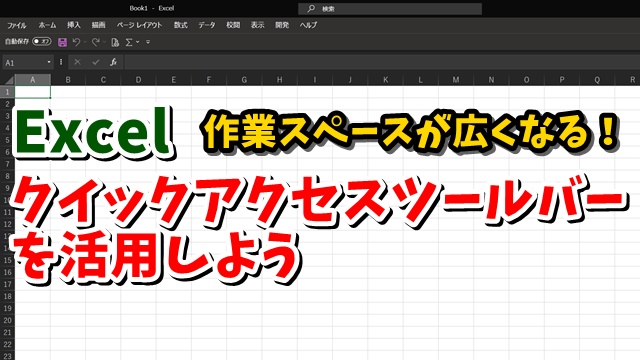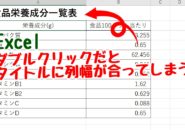Warning: Trying to access array offset on value of type bool in /home/kaz3417/pclessontv.com/public_html/wp-content/themes/izm_tcd034/functions/short_code.php on line 32
今回は、Excelのクイックアクセスツールバーの
活用方法をご紹介します。
<スポンサードリンク>
created by Rinker
¥1,738
(2025/12/21 05:52:00時点 楽天市場調べ-詳細)
Excelのクイックアクセスツールバーには
よく使う機能を表示させることができますが
これを活用することによって
作業効率を上げることができますし
Excelの作業スペースを広く取りたい時なども
クイックアクセスツールバーを活用すると便利です。
今回は、このクイックアクセスツールバーの
使い方と活用方法を動画で解説していますので
今まで、あまり活用していなかった、という方は
ぜひ、チェックしてみてください↓
■使用ソフト
・動画キャプチャー:Bandicam
⇒ https://pclessontv.com/bandicam
・動画編集:filmora9
⇒ https://pclessontv.com/filmora9
ではでは、今回はこのへんで。
<スポンサードリンク>